每年期末考试的时候我们都可以看到老师们忙碌的身影,除了要给学生批改卷子以外,还要忙着给学生排名次。如何能让这样的工作变得简便一些呢?用Excel表格这个办公工具,就可以轻松的实现。那么Excel排名怎么弄?有的老师却不知道。
下面我们就来讲讲用Excel怎么排名次,首先,我们打开一张数据表,我们就可以根据总分的情况进行自动排名次。如下图:
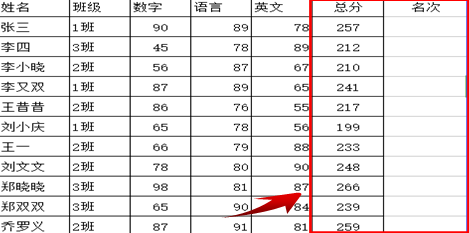
排名次之前,我们先对总分情况进行一个排序,选中总分那一列,点击开始菜单栏下的排序工具,按从高到低的降序排列后,我们在名次空白格输入第1名,然后拖动鼠标依次填充其它的名次,这样名次就排好了,但是有的老师用的是WPS软件,那么WPS怎样排序呢?
告诉大家,其实WPS的排序功能和Excel操作基本相同。
只是用这种方法在排完序后,我们发现会出现一个问题,分数相同的人名次却不同。如下图:
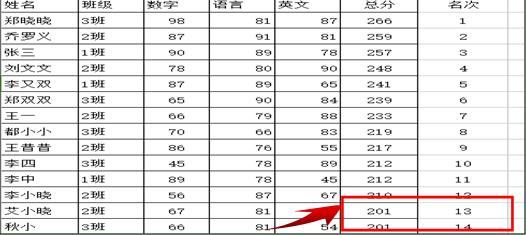
SUMIFS函数的使用方法和例子
使用到WPS表格规划数据的时候,而且平常最实用的就是运用它对一些简单的数据进行求和相加。如何使用WPS使用SUMIFS函数就是一个问题了。今天给大家普及一下这个函数的使用方法!1.在电脑中
这显然是不对的,那么Excel如何自动排名次才能正确呢?下面我们再给大家讲一个比较实用的方法。
首先,我们先在原表格中另外添加一列,以便出来的数据进行比较。如下图:
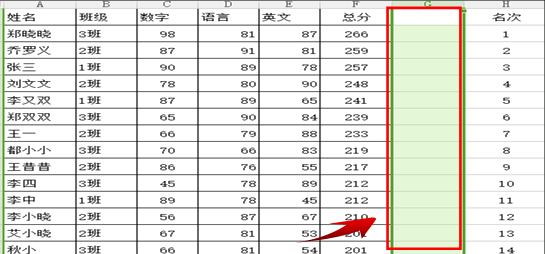
然后,我们在单元格内输入=RANK(数值,引用,排位方式),其中数值为要参加排名的那个数值,引用为数值参加排序的区域,排位方式为升序或者降序,0或者不输入表示降序,非0为升序排列,如下图,输入=RANK(F2,F2:F17,0),表示把F2单元格的值在总分这一栏中进行排序,以降序的方式显示。我们需要注意的是引用部分,必须按F4键,让其变为绝对引用,如下图:
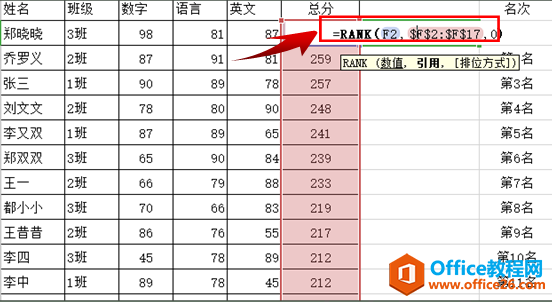
然后敲回车,把光标放在单元格右下角,光标变成 字的时候,双击鼠标,这个时候正确的排序就出来了。如下图:

WPS 如何快速的在Excel中排名次的下载地址:
怎样删除WPS文字中多余的空白页
我们在使用WPS文字的时候,常常会遇到这样的问题:当文字占满整页的时候,文档常常会多出一页空白页的现象。如下图所示:对于WPS文字怎么删除空白页这个问题,你可能会说这个非常容易



